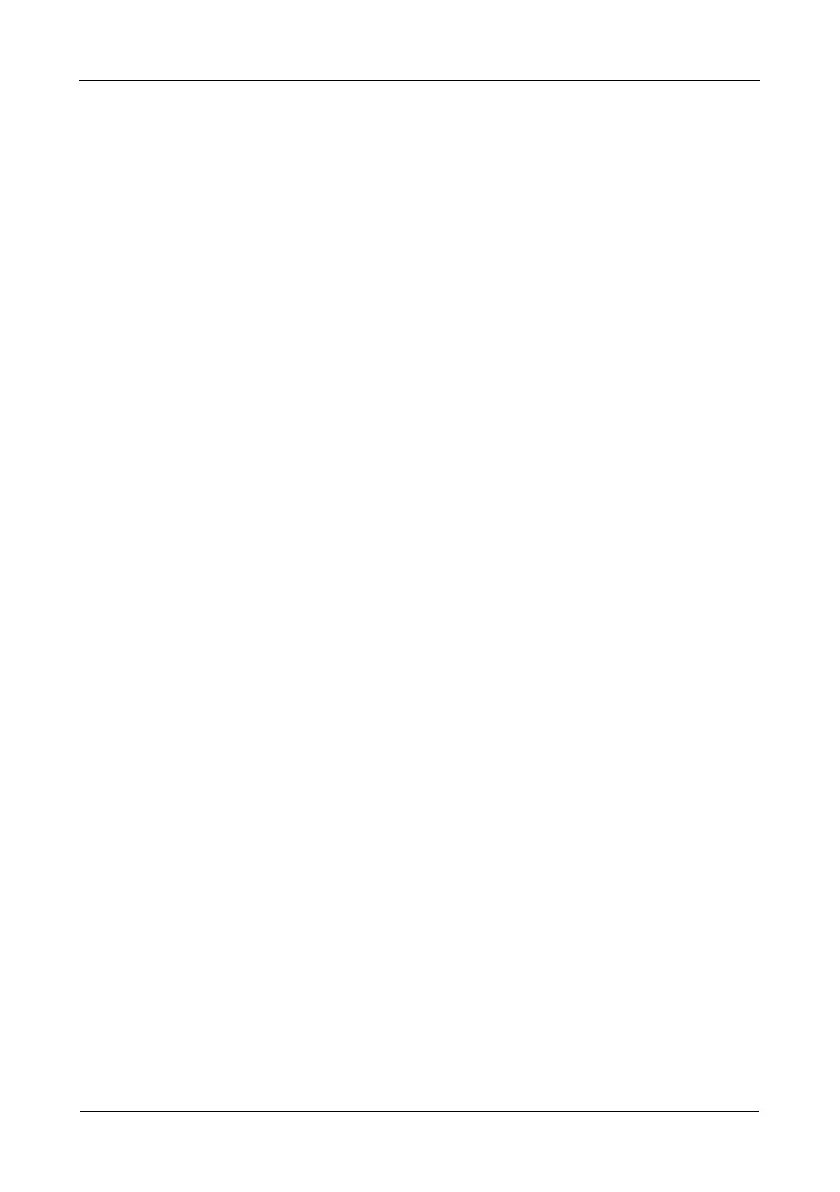VTrak E-Class 快速入门指南
374
步骤 7:设置
IP
地址
设置串行连接:
VTrak 通过一个命令行界面(CLI)来管理其所有功能,包括自定义。 命令行公
用程序 (CLU)是 CLI 的一个子集,一个通过 PC 的终端仿真程序 (如
Microsoft HyperTerminal)来管理 VTrak 的用户级界面。 此过程使用步骤 5 中建
立的串行电缆连接 (请参阅第 371 页)。
您必须使用 CLI 或 CLU 对 VTrak 分配 IP 地址,以对 WebPAM PROe 启用网络
连接。
1。更改终端仿真程序设置以符合以下规格:
• 每秒位数: 115200
• 数据位数: 8
• 奇偶校验: 无
• 停止位数: 1
• 流控制: 无
2。 启
动 PC 的终端 VT100 或 ANSI 仿真程序。
3。 按一下 Enter 键启动 CLI。
4。在登录提示符下,键入 administrator,然后按 Enter 键。
5。在密码提示符下,键入 password,然后按 Enter 键。
此时便进入了 CLI。 可以继续使用 CLI 进行网络设置,也可切换到 CLU。
转到:
• 使用 CLI 进行设置 (第 375 页)
• 使用 CLI 进行设置 (第 377 页)
选择 DHCP 或静态 IP 地址
当您安装 VTrak 时 , 您有以下选项:
• 启动 DHCP 并让 DHCP 服务器将 IP 地址分配给 VTrak 的虚拟管理端口。
• 为 VTrak 的虚拟管理端口指定一个静态 IP 地址。
如果您选择启动 DHCP, 请让您的网络管理员为 VTrak 设定一个 IP 地址 , 该 IP 地
址与 VTrak 的 MAC 地址相连。 这一操作将阻止 DHCP 服务器在 VTrak 重新启动
时分配一个新的 IP 地址,从而导致用户不再能够登录。
